Nik Collection ile, özellikle Analog Efex Pro 2 ile, özel görüntü kolajları oluşturmak için güçlü bir araç elde edersin. Bu kolajlar, farklı görüntü parçalarını öne çıkarmanı sağlar ve özellikle belirgin rötuşlar göstermeye olanak tanır. Bu kılavuzda, yaratıcı bir kolaj nasıl oluşturulacağını öğreneceksin. Hemen yaratıcı sürece dalalım.
En önemli bilgiler Multiobjektifle, farklı perspektifler çekebilir, görüntü parçalarını dilediğin gibi ayarlayabilir ve farklı stiller ve efektler kullanarak benzersiz bir kolaj oluşturabilirsin.
Adım Adım Kılavuz
Adım 1: Multiobjektifi ve Adaptörü doğru kullanmak
Multiobjektifle çalışmak için ikinci bir lens ve uygun bir adaptöre ihtiyacın var. Bu adaptör, kameranın önüne monte edilir. Her şeyin doğru ve güvenli bir şekilde bağlandığından emin ol, böylece çekim sırasında yüksek kaliteli görüntüler elde edersin.
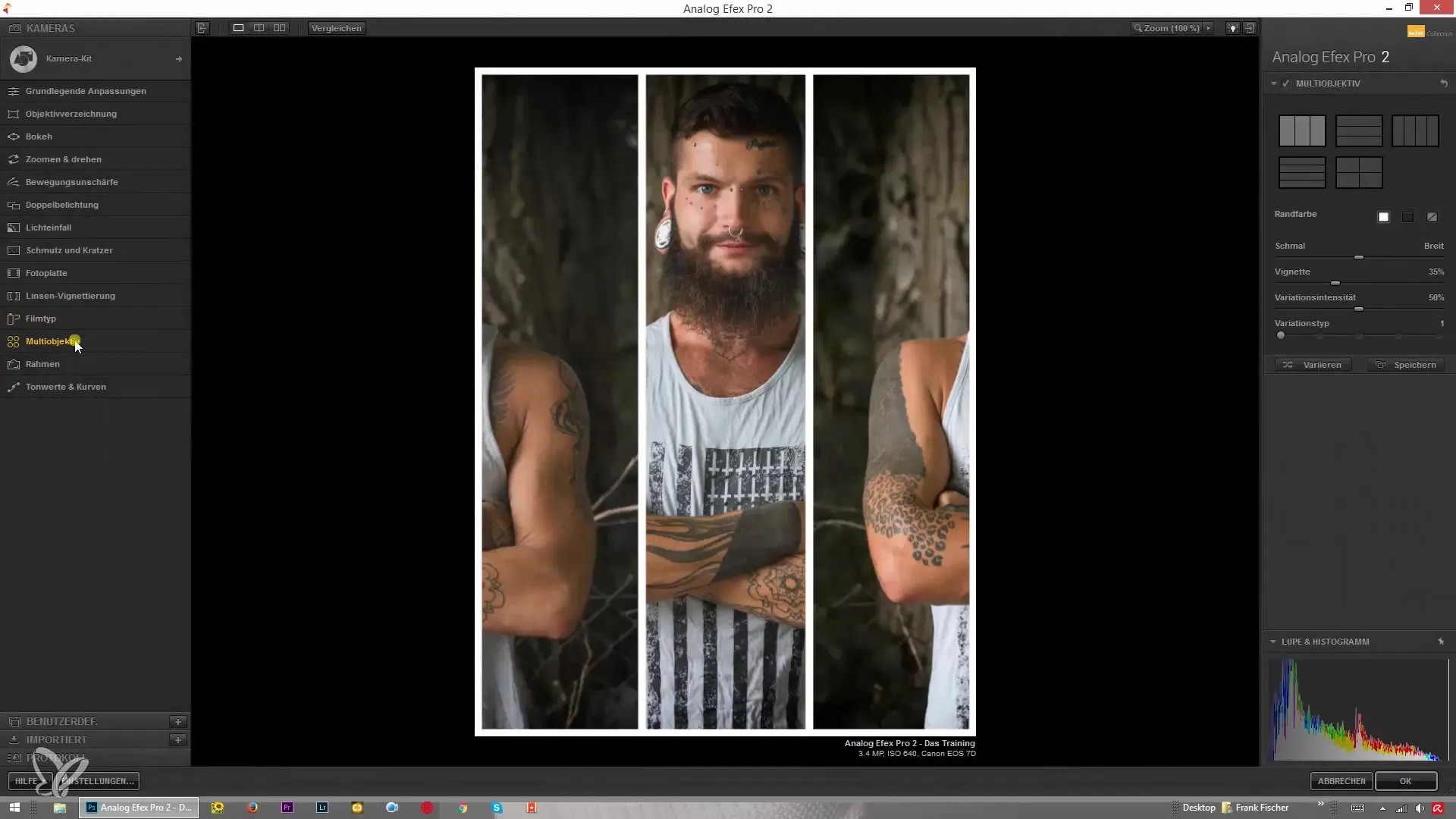
Adım 2: Görüntü çekmek ve perspektifleri seçmek
Multiobjektif, farklı konuları ve perspektifleri aynı anda çekmene olanak tanır. Hangi sahneleri yakalamak istediğini önceden düşün ve ilgili perspektifleri seç. Aynı görüntüyü farklı açılardan çekebilirsin, bu da kolajınız için birçok seçenek sunar.
Adım 3: Görüntü düzeni seçimi
Çekimleri yaptıktan sonra yazılımı aç ve görüntülerini yükle. Görüntülerin dizilimi için farklı seçenekler göreceksin. Görüntülerin yan yana mı yoksa üst üste mi yerleştirileceğine karar verebilirsin. Düzeni bireysel olarak ayarlayabilirsin, bu yüzden projen için en uygun olanı seç.
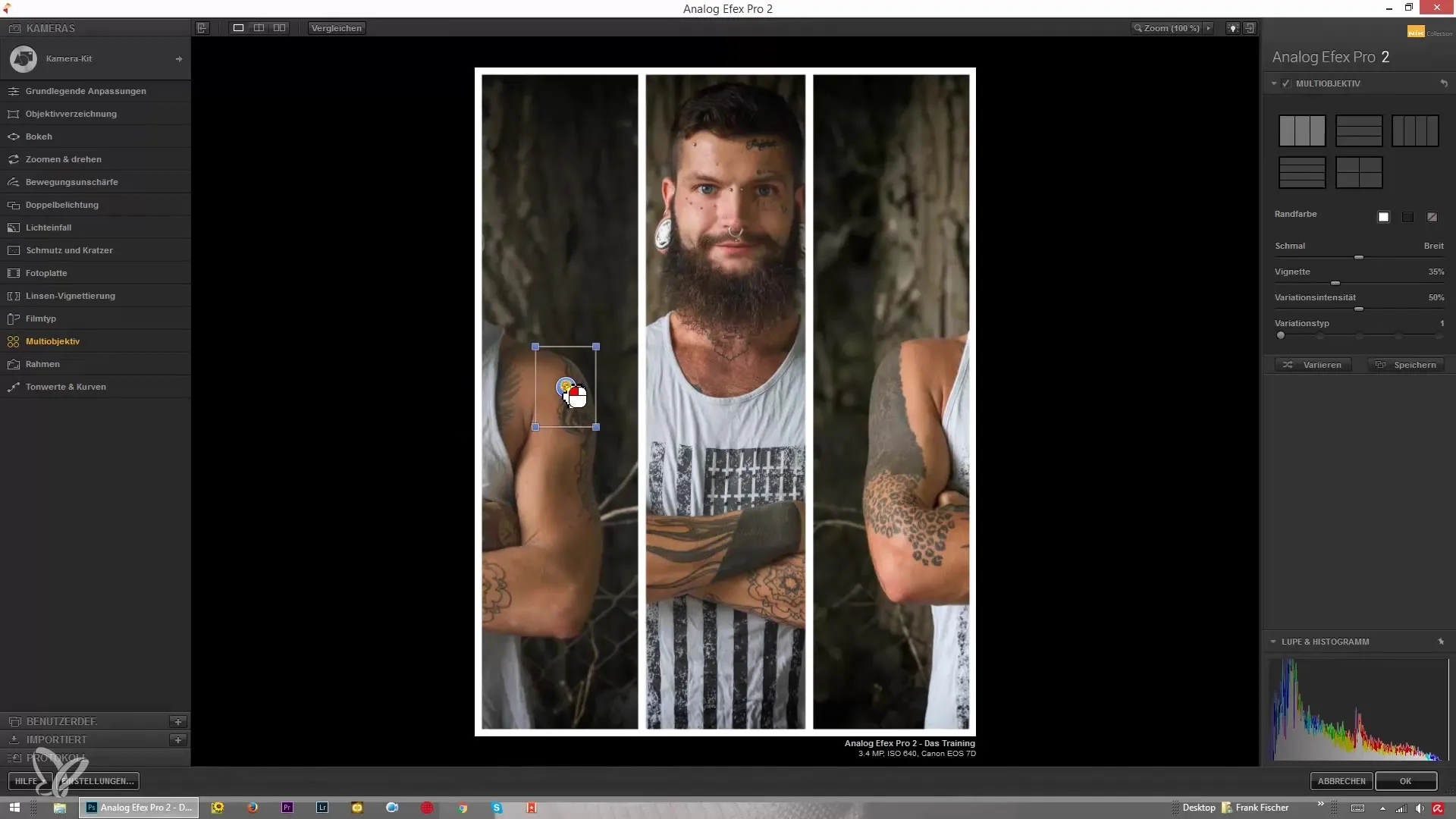
Adım 4: Görüntü kesmelerini ayarlama
Şimdi yaratıcı kısım başlıyor. Tek tek görüntü kesimlerinin boyutlarını ayarlayabilir ve büyütebilir veya küçültebilirsin. Örneğin, bir portredeki yüz hatlarına odaklanabilirsin. En iyi sunumu elde etmek için görüntülerin düzeni ve konumu ile oyna.
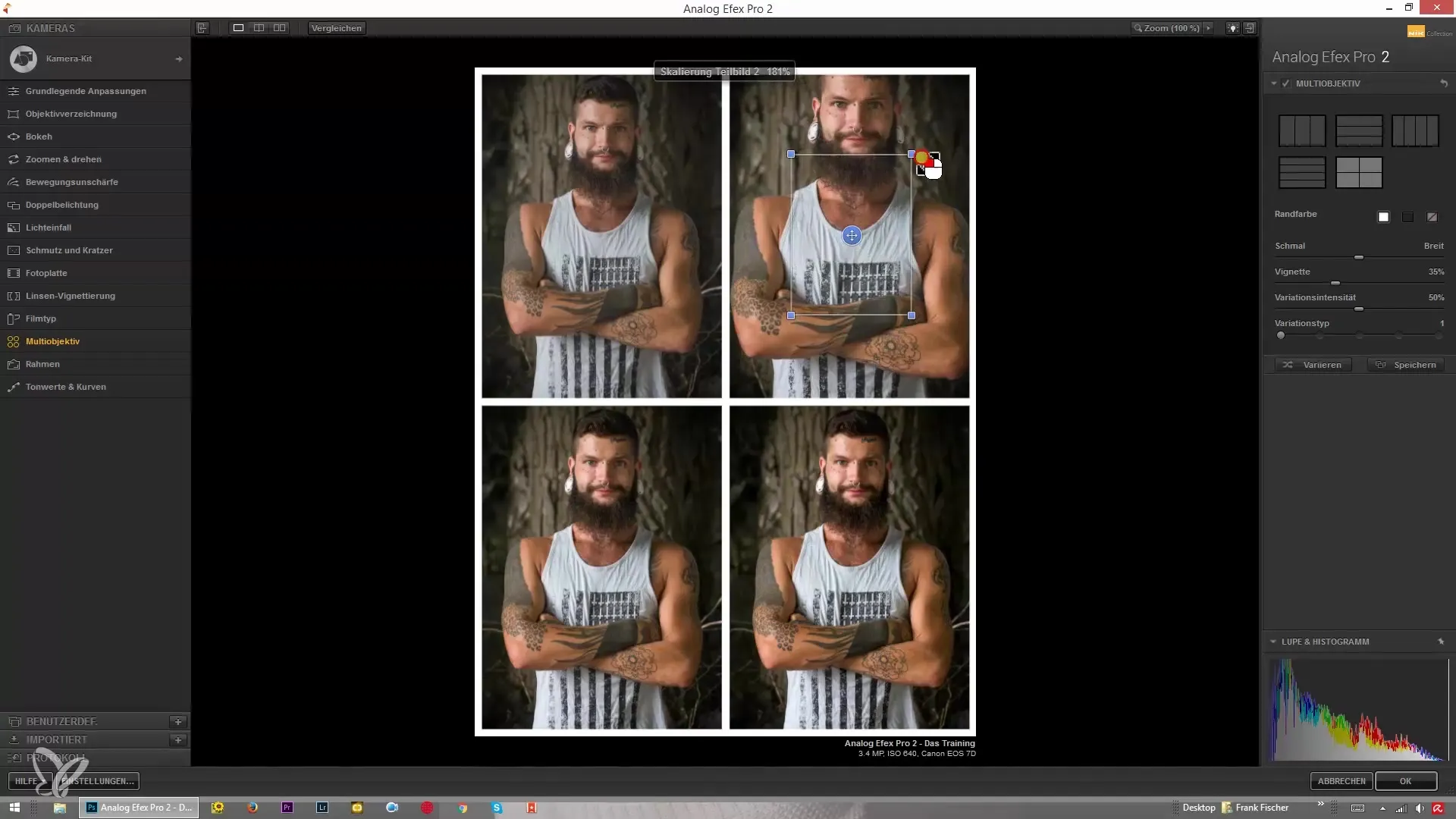
Adım 5: Çerçeve seçenekleri ve vignette ekleme
Her görüntünün etrafına beyaz veya siyah bir çerçeve ekleyip eklemeyeceğine karar verebilirsin. Bu, görüntülerin görsel olarak nasıl etkileşimde bulunacağını etkiler. Ayrıca, bir vignette eklemek için seçeneğin var. Genel görüntüyü optimize etmek için güçlü veya ince bir vignette arasından seçim yapabilirsin.
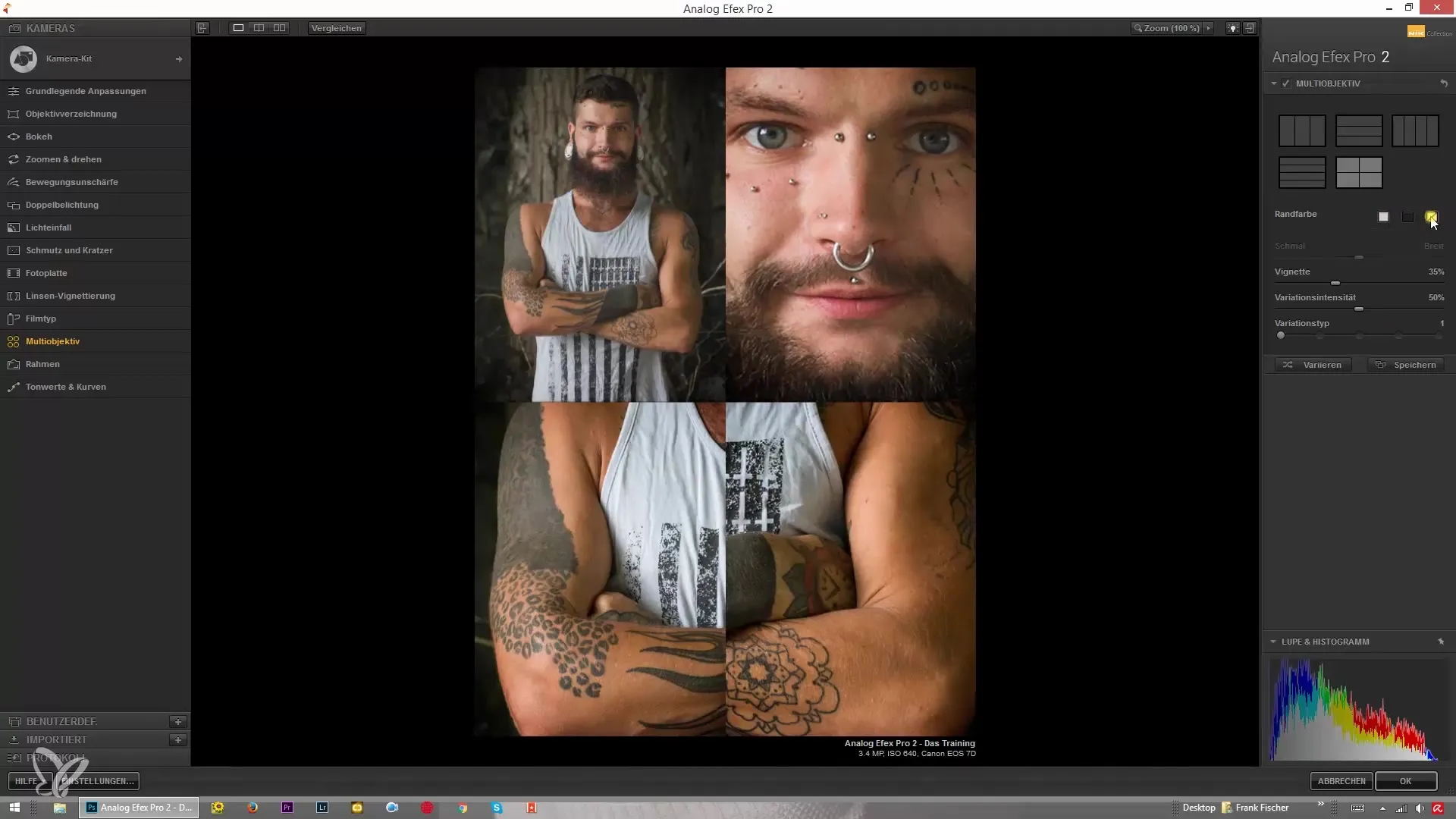
Adım 6: Görüntü varyasyonlarını ayarlama
Varyasyon yoğunluğunu ayarlamak önemli bir adımdır. Orijinal görüntüyü net bir şekilde göstermek istiyorsan, varyasyon yoğunluğu sıfırda olmalıdır. Aksi takdirde, daha ilginç ama muhtemelen daha az net bir efekt elde etmek için yoğunluğu artırabilirsin. Burada, neyi göstermek istediğine bağlı olarak yaratıcı olabilirsin.
Adım 7: İnce ayarlamalar yapmak
Artık kaba bir kolaj oluşturmuşsun. Şimdi daha küçük ayarlamalar yapabilirsin. Tek tek görüntüleri çevir, büyüt ya da kaydırarak mükemmel bir şekilde bir araya getir. Bu adım, yaratıcılığını özgür bir şekilde ifade etmene olanak tanır.
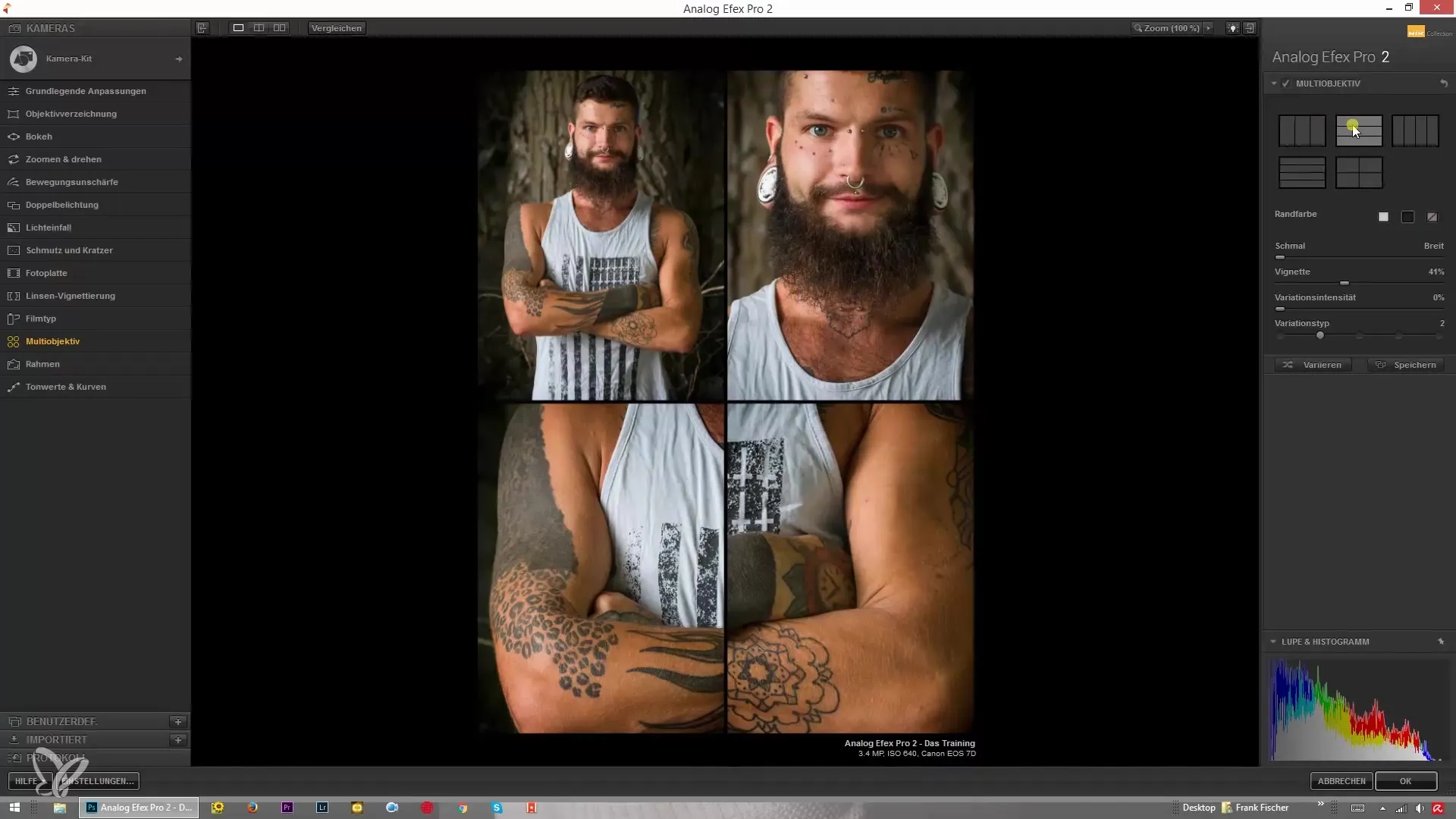
Adım 8: Son ürününü cilala
Düzenleme ve ayarlamalarından memnun olduğunda, genel görüntüyü kontrol et. Farklı perspektiflerin birleşimini bir kez daha dikkatlice incele. Her şeyin uyumlu göründüğünden ve hiçbir şeyin dikkat dağınıklığı yaratmadığından emin ol. Amacın, rötuş detaylarını ilginç bir şekilde sunan bir görsel kolaj yaratmaktır.
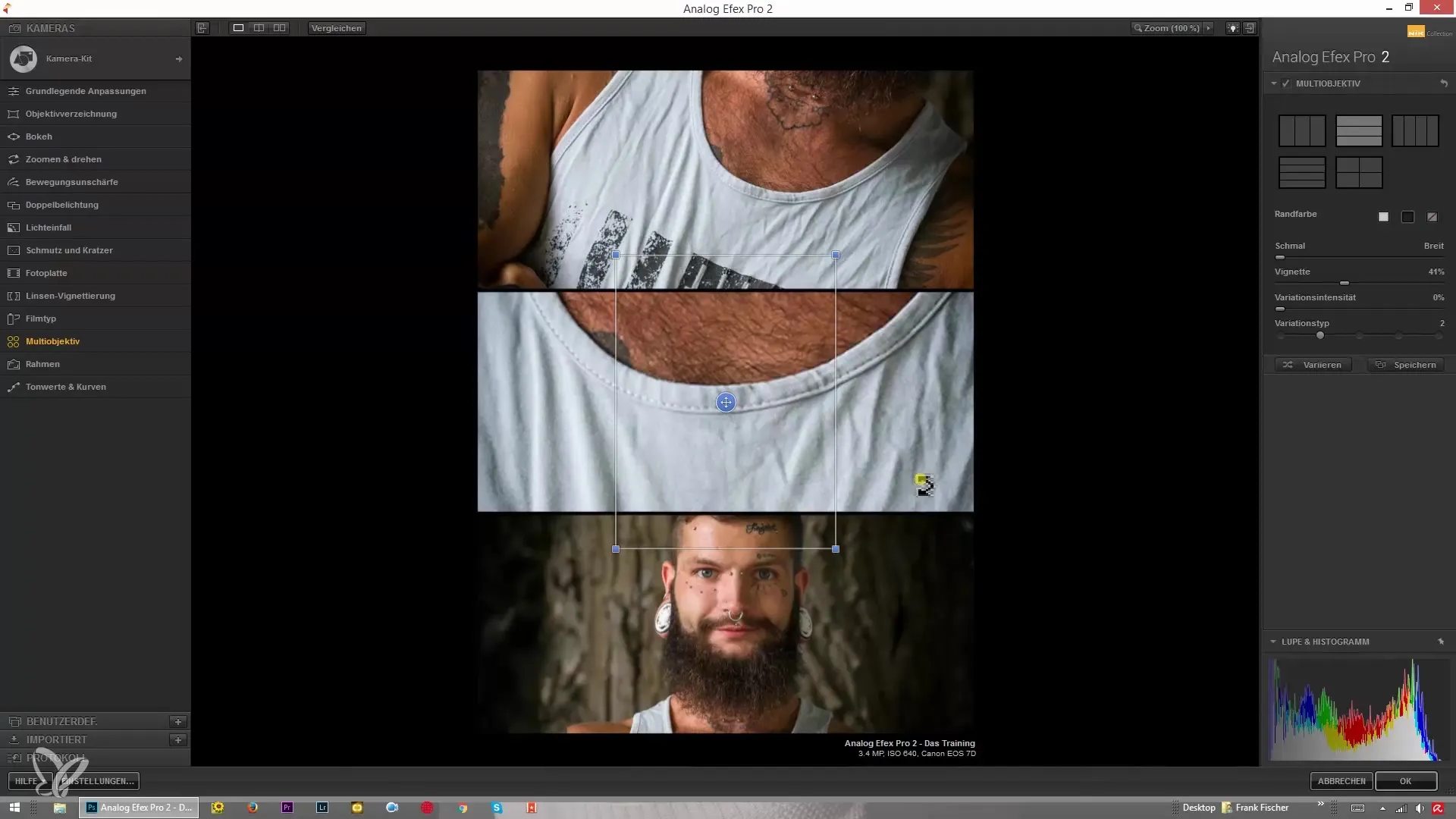
Özet - Nik Collection Analog Efex Pro 2 ile özel kolajlar oluşturma kılavuzu
Kolaj oluşturma, Nik Collection Analog Efex Pro 2 ile heyecan verici ve ilgi çekici bir deneyim olabilir. Yaratıcılığını serbest bırakma ve aynı zamanda farklı görüntü perspektiflerini çekici bir formatta gösterme fırsatına sahipsin. Düzenleme sırasında stilini ve vizyonunu korumaya dikkat et ve tasarım ve efektleri kullanarak niyetini etkili bir şekilde ilet.
Sıkça Sorulan Sorular
Multiobjektif için adaptörü nasıl doğru kullanıyorum?Adaptör, kameranın önüne monte edilir ve ikinci lens de buna bağlı olarak yerleştirilir.
Görüntü kesimlerinin boyutunu değiştirebilir miyim?Evet, tek tek görüntü kesimlerinin boyutunu ayarlayabilir ve büyütebilir veya küçültebilirsin.
Görüntülerim için hangi çerçeve seçeneklerim var?Beyaz, siyah çerçeve veya hiçbir çerçeve seçimi yapabilirsin.
Varyasyon yoğunluğu görüntülerimi nasıl etkiler?Varyasyon yoğunluğu, her görüntünün görsel olarak ne kadar farklı olduğunu belirler. Sıfırda görüntü değişmez, daha yüksek değerlerde ise farklı efektler ortaya çıkar.
Rötuş detaylarımı en iyi nasıl sunabilirim?Varyasyon yoğunluğunu düşük tutarak ve görüntü kesimlerini stratejik olarak seçerek, rötuşunun en iyi ayrıntılarını gösterebilirsin.


